ASIAKIRJAN REUNUKSET, ELI MARGINAALIT

Marginaalit ovat reunusasetuksia, jotka ovat voimassa koko asiakirjassa. Marginaalit kertovat, kuinka kauaksi teksti sijoittuu vasemmasta tai oikeasta reunasta Kun käytät sisennyksiä tai sarkaimia, on hyvä huomioidan kuinka reunukset vaikuttavat. Esimerkiksi sisennyksessä ja sarkaimissa Word huomioi sekä vasemman, että oikean reunuksen asetukset. Word aloittaa siis laskemisen vasemmasta marginaalista, ei paperin vasemmanpuoleisesta laidasta. Vasemman ja oikeanpuoleisten reunuksien lisäksi Wordissä on myös ylä- ja alareunukset, joiden sisäpuolelle sijoittuu ylä- ja alatunnisteet. Yllä oleva kuva havainnollistaa reunusten muuttamisen valitsemalla Tiedosto ja Sivun asetukset... Huomaa myös kuinka vallitsevat reunusasetukset kertovat Wordille, ettei tekstiä tule aloittaa reunoista.
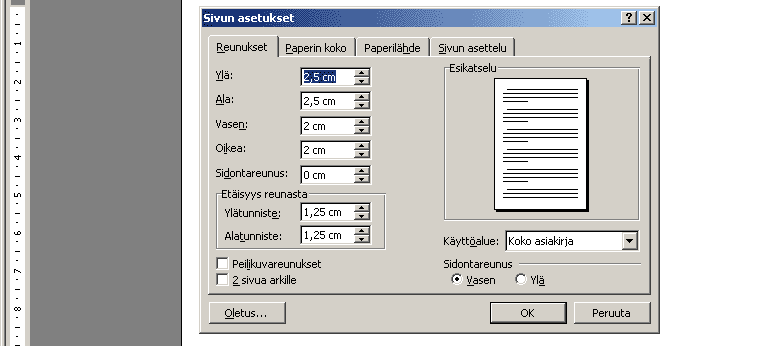
Valittuasi Sivun asetukset... avautuu yllä olevan kaltainen valinta ikkuna. Tätä ikkunaa käyttäen reunukset on yksinkertaista mukauttaa mieleiseksi. Myöhemmin tutustut Sivun asetukset -ikkunaan esimerkiksi vaihtaessasi paperin kokoa.
Tämä sivu on päivitetty viimeksi
1 syyskuuta 2006.